win10无法看到工作组计算机 win10系统工作组无法访问其他计算机的解决方法
更新时间:2023-10-29 10:05:48作者:xiaoliu
win10无法看到工作组计算机,在现代社会中计算机已经成为我们生活中不可或缺的工具,有时候我们可能会遇到一些问题,比如在使用Windows 10系统时,无法看到工作组中的其他计算机。这种情况可能会给我们的工作和生活带来一定的困扰。幸运的是我们可以采取一些解决方法来解决这个问题。在本文中我们将详细介绍如何解决Windows 10系统工作组无法访问其他计算机的问题,帮助大家顺利完成工作和提高效率。
步骤如下:
1.首先,点击电脑桌面左下角的开始按钮。弹出页面后,点击设置按钮,进入Windows设置页面。
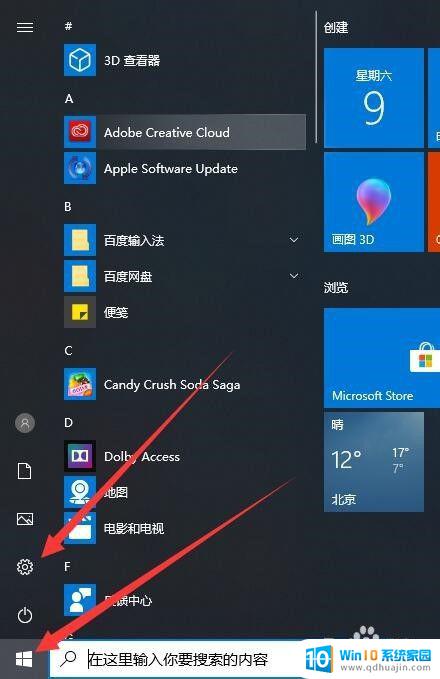
2.进入Windows设置页面后,在搜索框中输入“控制面板”。点击搜索到的【控制面板】,进入控制面板页面。
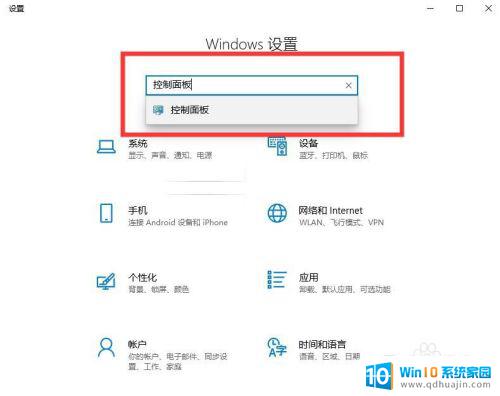
3.进入控制面板页面后,点击【程序】选项。进入程序设置页面后,点击【启用或关闭windows功能】选项。
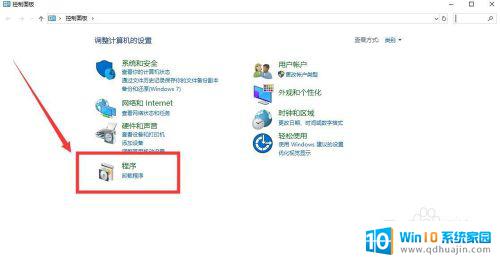

4.找到【SMB1.0/CIFS文件共享支持】选项,勾选【SMB1.0/CIFS文件共享支持】选项,点击【确定】,重启电脑即可。
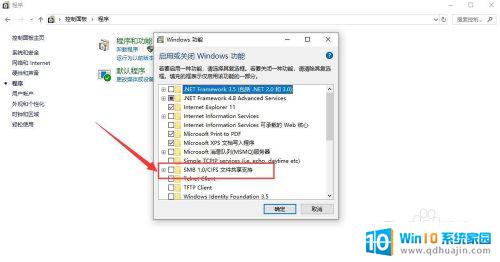

以上是关于win10无法看到工作组计算机的所有内容,如果你遇到这种情况,可以尝试使用本文提供的方法解决问题,希望这些方法能够对你有所帮助。
win10无法看到工作组计算机 win10系统工作组无法访问其他计算机的解决方法相关教程
热门推荐
win10系统教程推荐
- 1 怎么把锁屏壁纸换成自己的照片 win10锁屏壁纸自定义设置步骤
- 2 win10wife连接不显示 笔记本电脑wifi信号不稳定
- 3 电脑怎么定时锁屏 win10自动锁屏在哪里设置
- 4 怎么把桌面文件夹存到d盘 Win10系统如何将桌面文件保存到D盘
- 5 电脑休屏怎么设置才能设置不休眠 win10怎么取消电脑休眠设置
- 6 怎么调出独立显卡 Win10独立显卡和集成显卡如何自动切换
- 7 win10如何关闭软件自启动 win10如何取消自启动程序
- 8 戴尔笔记本连蓝牙耳机怎么连 win10电脑蓝牙耳机连接教程
- 9 windows10关闭触摸板 win10系统如何关闭笔记本触摸板
- 10 如何查看笔记本电脑运行内存 Win10怎么样检查笔记本电脑内存的容量
win10系统推荐
- 1 萝卜家园ghost win10 64位家庭版镜像下载v2023.04
- 2 技术员联盟ghost win10 32位旗舰安装版下载v2023.04
- 3 深度技术ghost win10 64位官方免激活版下载v2023.04
- 4 番茄花园ghost win10 32位稳定安全版本下载v2023.04
- 5 戴尔笔记本ghost win10 64位原版精简版下载v2023.04
- 6 深度极速ghost win10 64位永久激活正式版下载v2023.04
- 7 惠普笔记本ghost win10 64位稳定家庭版下载v2023.04
- 8 电脑公司ghost win10 32位稳定原版下载v2023.04
- 9 番茄花园ghost win10 64位官方正式版下载v2023.04
- 10 风林火山ghost win10 64位免费专业版下载v2023.04